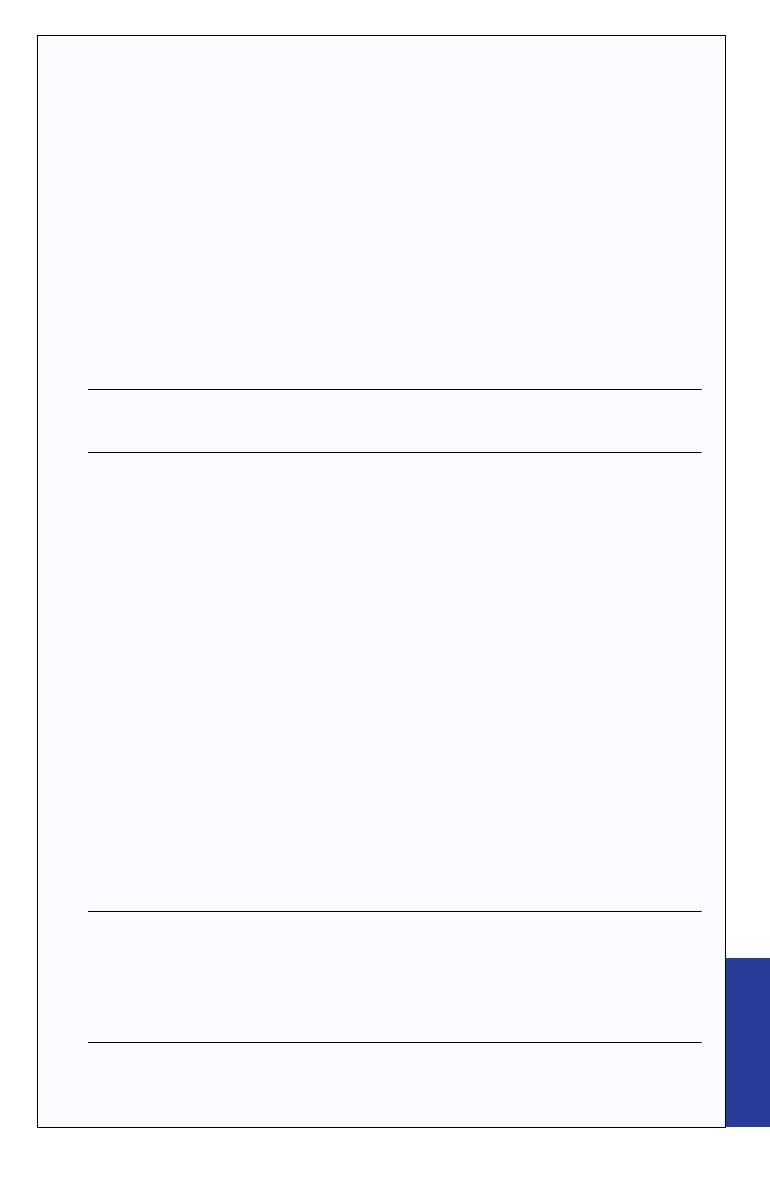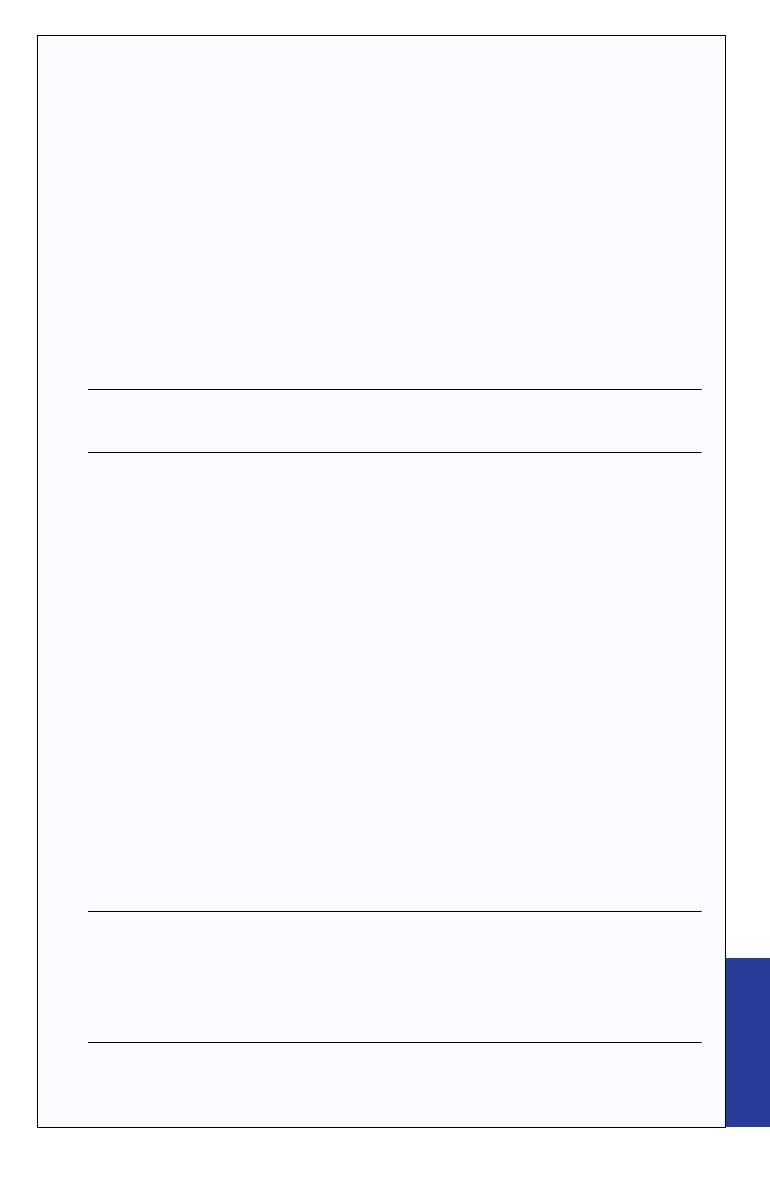
3
Español
b Apague el ordenador y desconecte el cable de corriente.
c A continuación, abra la carcasa del ordenador. Si lo necesita, consulte las
instrucciones del fabricante.
d Introduzca la controladora en una ranura PCIe libre compatible y atornille
el soporte a la carcasa del equipo.
e Opcional: si tiene una unidad flash de copia de seguridad, ensamble la placa
de montaje, conecte el cable de la unidad flash a la placa hija de la
controladora e instálela en una ranura vacía junto a la controladora RAID
(si desea más detalles, consulte la Guía de usuario e instalación de las
controladoras RAID de Adaptec).
f Instale y conecte los discos duros internos (HDD) o unidades de estado
sólido (SSD) mediante los cables adecuados y cierre la carcasa del ordenador.
Nota: para crear un RAID 1, debe instalar dos unidades de disco. Para crear
un RAID 5, debe instalar al menos tres unidades de disco.
g
Conecte todos los cables externos y unidades HDD o SSD a la controladora.
● No conecte ningún cable a la controladora a menos que el otro extremo
del mismo esté conectado a una unidad de disco. De lo contrario, el
funcionamiento podría ser inestable.
● Emplee cables de primera calidad: los cables de mala calidad reducen
la fiabilidad de los sistemas.
Paso 4 Creación de un conjunto RAID
Los conjuntos RAID 1 y RAID 5 compuestos por unidades de disco duro (HDD)
se usan como ejemplo. Cree un RAID 1 si su controladora no es compatible
con RAID 5. Los conjuntos de otros niveles se crean de forma similar.
a Encienda el ordenador y, cuando se lo pida el sistema, pulse Ctrl+A para
iniciar la utilidad de configuración de la BIOS. Aparecerá la pantalla del
menú principal de la BIOS.
Si tiene instalada más de una controladora del mismo tipo, seleccione
su controladora y pulse Intro.
Nota: si su ordenador es compatible con los controladores uEFI, puede crear
conjuntos RAID mediante su BIOS del sistema, no mediante Ctrl+A. Inicie la
BIOS y busque la opción "maxView Storage Manager", que suele encontrarse
en el menú "Advanced" (Avanzado). Siga las indicaciones hasta que vea el
siguiente menú.